Nhiều nền tảng đã ra đời để hỗ trợ công việc lập trình được dễ dàng, nhanh chóng hơn nhiều. Trong đó Pycharm là một công cụ phần mềm thu hút đông đảo sự quan tâm của các nhà phát triển, nhà lập trình. Mặc dù phần mềm này được sử dụng khá phổ biến nhưng đối với nhiều người, nhất là người mới làm quen với nền tảng này sẽ chưa hiểu rõ. Thông tin dưới bài viết sẽ giúp bạn đọc biết rõ hơn về phần mềm này và hướng dẫn cách tải, cài đặt, sử dụng phần mềm này hiệu quả. Bạn đọc tham khảo!
Nội dung
- 1 Khái niệm
- 2 Tính năng
- 3 Tầm quan trọng của PyCharm đối với lập trình viên Python
- 4 Cách tải, cài đặt và sử dụng phần mềm Pycharm đơn giản cho người mới
- 5 Ưu và nhược điểm khi sử dụng
- 6 Câu hỏi thường gặp (FAQ)
- 6.1 Câu hỏi 1: PyCharm có thể sử dụng cho các ngôn ngữ lập trình khác không?
- 6.2 Câu hỏi 2: Làm thế nào để cập nhật PyCharm lên phiên bản mới nhất?
- 6.3 Câu hỏi 3: Có cần phải mua bản quyền Professional để sử dụng cho mục đích học tập không?
- 6.4 Câu hỏi 4: PyCharm có hỗ trợ phát triển ứng dụng web không?
- 7 Lời kết
Khái niệm
PyCharm được biết đến là một công cụ phần mềm cần thiết để các lập trình viên Python tăng năng suất làm việc cao hơn và được phát triển bởi JetBrains. Phần mềm này chứa đựng nhiều yếu tố mở rộng gồm:
- Biên dịch mã.
- Tô sáng cú pháp.
- Điều hướng project nhanh chóng.
- Công cụ cơ sở dữ liệu.
- Trình soạn thảo văn bản.
- …
Những yếu tố trên có tích hợp sẵn lập trình sử dụng với mục đích để thúc đẩy quá trình xây dựng phát triển website. Pycharm được sử dụng tương tự như Python và được nhiều lập trình viên ưa chuộng bởi sự tiện lợi, hiệu quả cao, tăng hiệu suất làm việc.
Một trong những điểm mạnh khi sử dụng phần mềm này đó là khả năng cung cấp API tuyệt vời cho các nhà phát triển. Thông qua công cụ này sẽ giúp họ có thể viết các plugin riêng để mở rộng tính năng. Ngoài ra phần mềm này còn tương thích với nhiều hệ điều hành như: Windows, Linux, Mac OS để các lập trình viên Python tiết kiệm thời gian đáng kể khi phát triển ứng dụng hay một website nào đó.
Tính năng
Pycharm có thể chạy trên nhiều hệ điều hành như Windows, Mac OS, Linux,… Khi sử dụng phần mềm này người lập trình viên có thể sử dụng một số tính năng hữu ích sau:
Trình sửa mã:
- Hỗ trợ lập trình viên viết mã chất lượng hơn.
- Cung cấp lược đồ màu về các từ khóa, các lớp, các hàm để tăng khả năng đọc hiểu mã.
- Giúp xác định lỗi dễ dàng hơn.
- Cung cấp tính năng tự động hoàn thiện mã.
Điều hướng mã:
- Giúp người lập trình viên có thể chỉnh sửa và nâng cao mã chất lượng hơn mà không tốn nhiều công sức, thời gian.
- Thông qua điều hướng mã sẽ giúp nhà phát triển phần mềm ứng dụng điều hướng một lớp, một hàm hoặc một tệp mã dễ dàng hơn.
- Giúp xác định vị trí của một ký hiệu, một phần tử, một biến trong mã nguồn trong thời gian ngắn.
- Có thể kiểm tra, gỡ lỗi toàn bộ mã nguồn khi sử dụng chế độ thấu kính trong phần mềm
Tái cấu trúc:
- Giúp thay đổi nhanh chóng, hiệu quả đối với các biến cục bộ và biến toàn cục.
- Giúp nhà phát triển phần mềm có thể cải thiện cấu trúc bên trong mà không cần thay đổi hiệu suất bên ngoài của mã.
- Cho phép phân chia các lớp, các hàm với các chức năng mở rộng hơn nhiều.

Tầm quan trọng của PyCharm đối với lập trình viên Python
Sử dụng PyCharm sẽ mang lại rất nhiều lợi ích, đặc biệt là đối với người làm lập trình viên Python. Khi sử dụng phần mềm này sẽ mang lại lợi ích như sau:
- Giúp người lập trình biên dịch mã nhanh, hiệu quả hơn.
- Quản lý dự án linh hoạt.
- Giúp kiểm tra lỗi, các cú pháp soạn thảo để khắc phục nhanh chóng.
- Là công cụ cần thiết để tăng hiệu suất lập trình tốt hơn.
- Có khả năng cung cấp các API để người lập trình có thể tạo ra các plugin riêng để mở rộng tính năng công việc.
- Giúp tiết kiệm thời gian khi cần phát triển ứng dụng phần mềm.
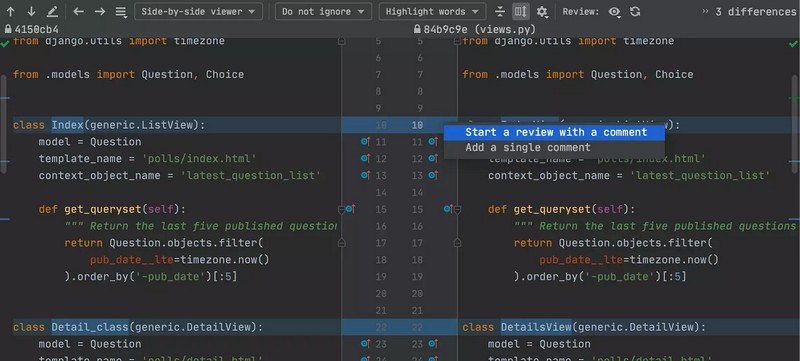
Cách tải, cài đặt và sử dụng phần mềm Pycharm đơn giản cho người mới
Sử dụng phần mềm Pycharm khá là đơn giản khi bạn làm theo các hướng dẫn chi tiết bên dưới đây. Cụ thể:
Hướng dẫn cách tải, cài đặt
Bên dưới đây là các bước hướng dẫn chi tiết cách tải và cách cài đặt phần mềm Pycharm. Bạn tham khảo áp dụng:
Bước 1: Truy cập vào đường link của website https://www.jetbrains.com/pycharm/. Sau khi truy cập vào website rồi bạn bấm chọn “Tải xuống” để tài phần mềm về máy tính.
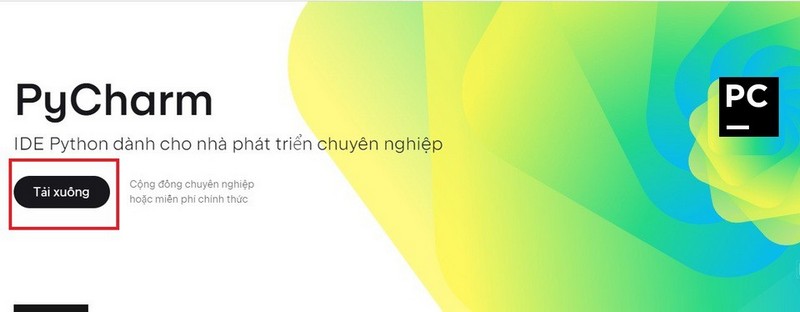
Bước 2: Trên màn hình xuất hiện hiển thị hai lựa chọn tải phần mềm.
- Thứ nhất là Professional: Đây là bản tải chuyên nghiệp thường được dùng để phát triển web Python và khoa học. Phiên bản này hỗ trợ nhiều ngôn ngữ lập trình chuyên nghiệp và cho phép bạn dùng thử nghiệm miễn phí trước khi mua bản quyền.
- Thứ hai là Community: Đây là bản tải miễn phí và chỉ có thể sử dụng để phát triển xây dựng Python thuần túy.
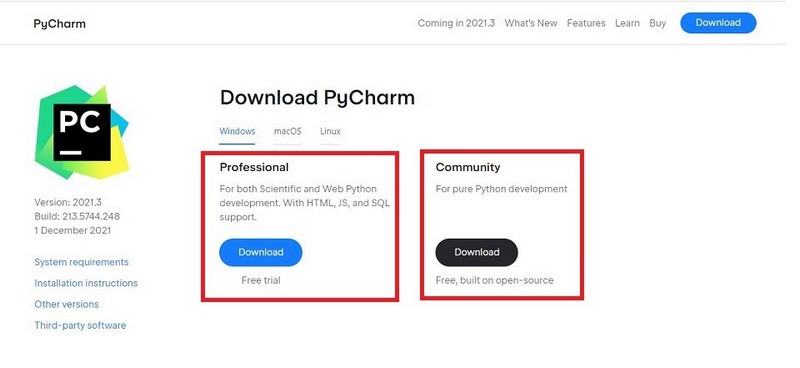
Bước 3: Tải phần mềm về máy thành công, bạn mở file ra để tiến hành cài đặt.
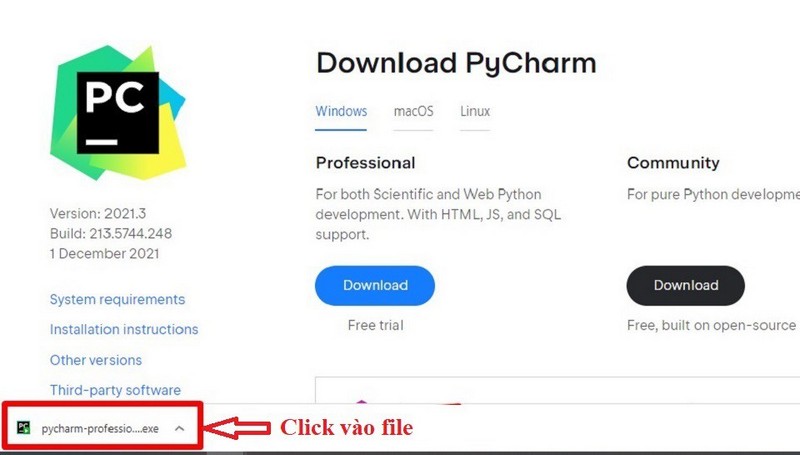
Bước 4: Chọn Next để tục
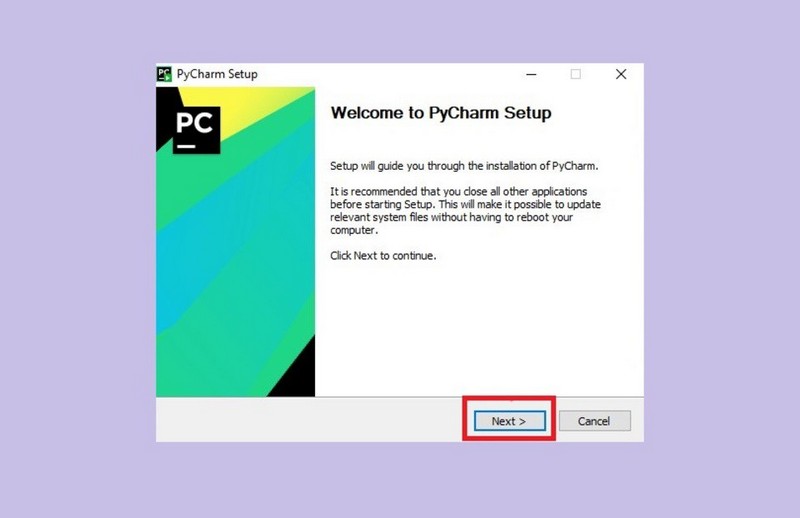
Bước 5: Click chuột vào mục “Browse” để có thể lựa chọn thư mục muốn lưu trữ. Sau đó nhấn Next để chuyển sang bước tiếp theo.
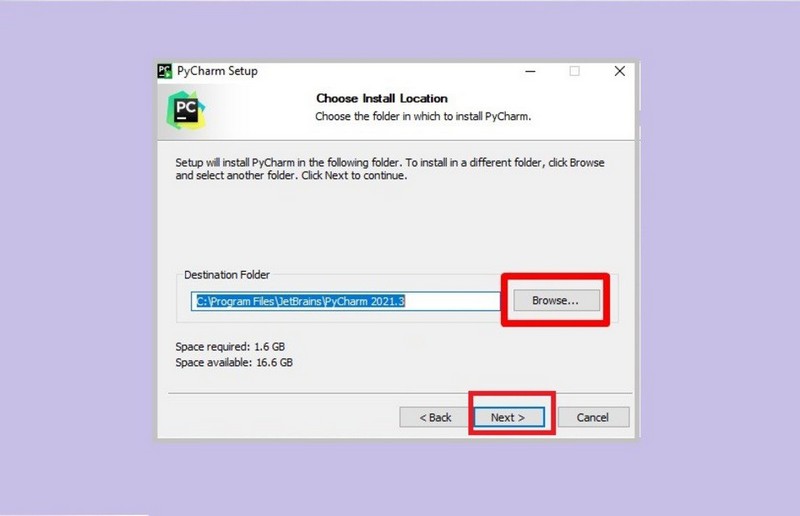
Bước 6: Một màn hình xuất hiện bạn tích vào các tùy chọn như hình bên dưới đây. Sau đó nhấn Next để tiếp tục.
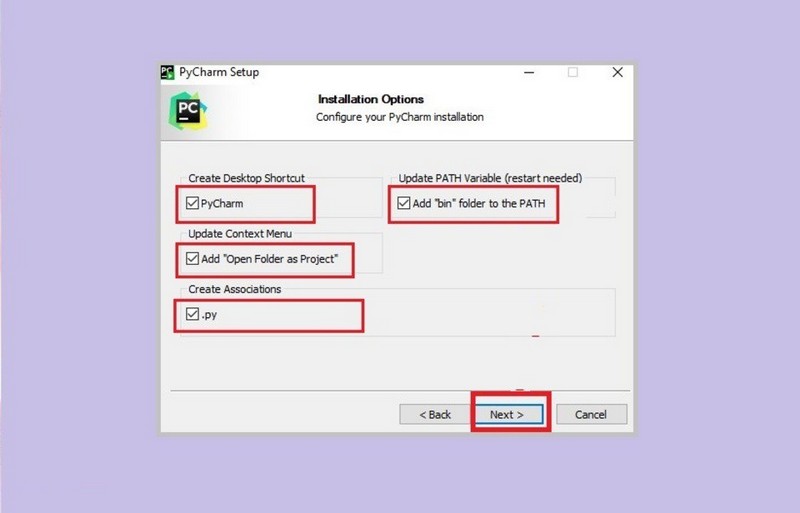
Bước 7: Chọn “Install”
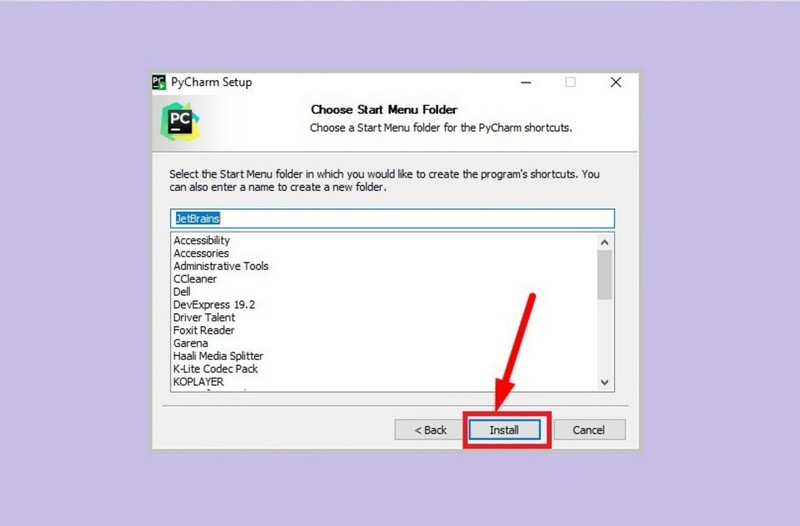 Chọn “Install”
Chọn “Install”
Bước 8: Chờ khoảng một ít phút để quá trình cài đặt phần mềm Pycharm đạt 100%. Sau khi cài đặt xong bạn nhấn Next để hoàn tất quá trình.
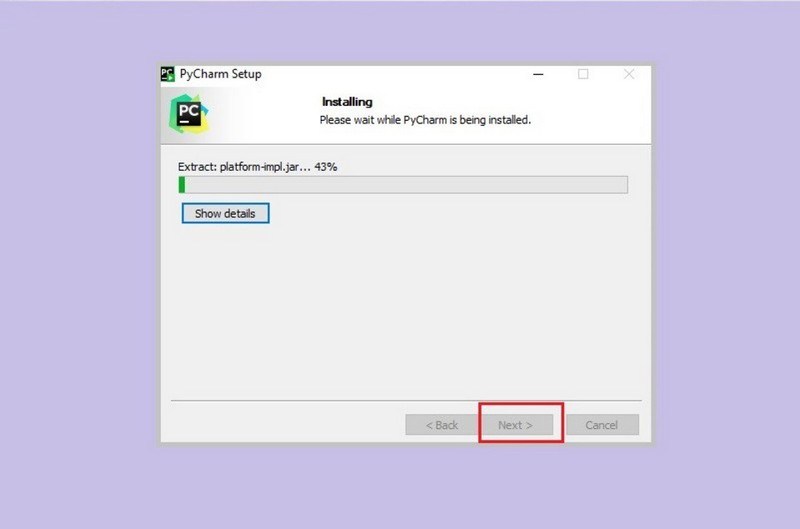
Bước 9: Một màn hình xuất hiện. Nếu bạn muốn khởi động lại máy tính ngay thì tích chọn ô “Reboot now” còn muốn khởi động lại sau tích vào ô “I want to manually reboot later”. Tiếp đến bạn chọn “Finish” là hoàn tất hết quá trình cài đặt phần mềm.
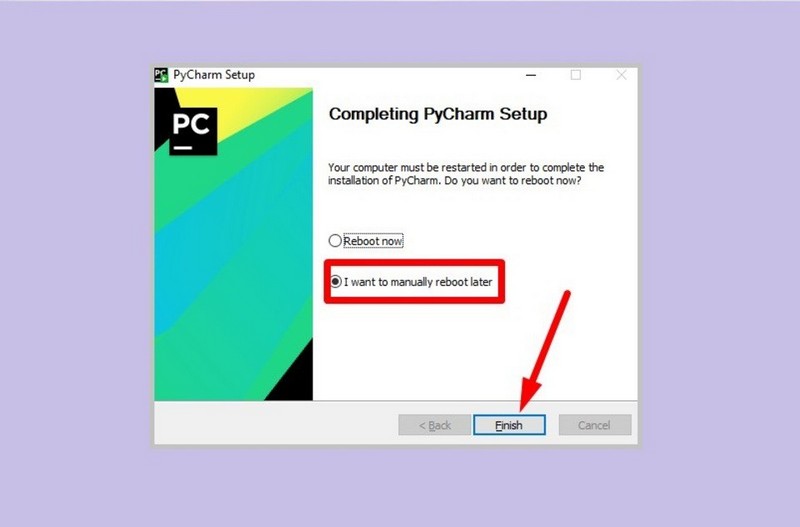
Hướng dẫn sử dụng phần mềm
Sau khi đã hoàn tất quá trình tải và cài đặt thì bạn có thể bắt tay vào thao tác với phần mềm PyCharm. Để sử dụng phần mềm này bạn có thể thực hiện tham khảo theo các bước hướng dẫn chi tiết dưới đây. Cụ thể:
Bước 1: Nhấn đúp chuột vào biểu tượng của phần mềm để mở ứng dụng.
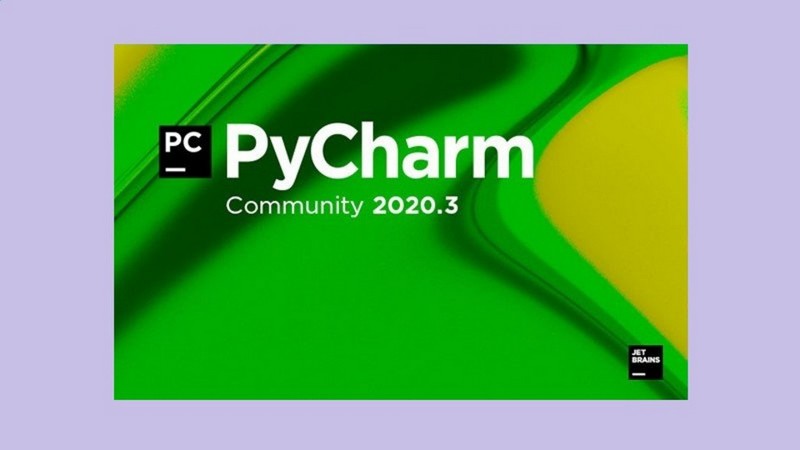
Bước 2: Tại giao diện màn hình chính của phần mềm bạn chọn vào mục Project và ấn chọn “New Project” để tạo một dự án mới.

Bước 3: Vào thư mục có chứa Project vừa tạo và ấn chọn “Create”
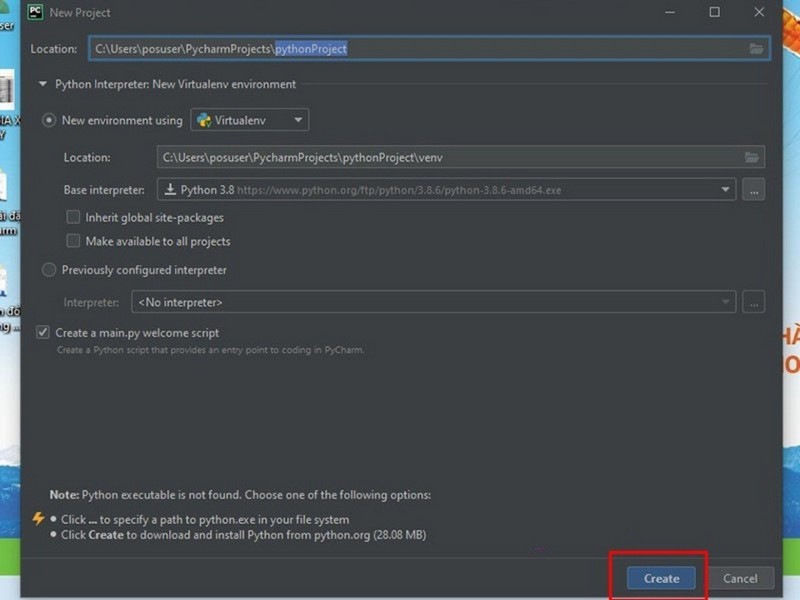
Bước 4: Chọn “Python File” để tạo file sử dụng mã nguồn của Python.
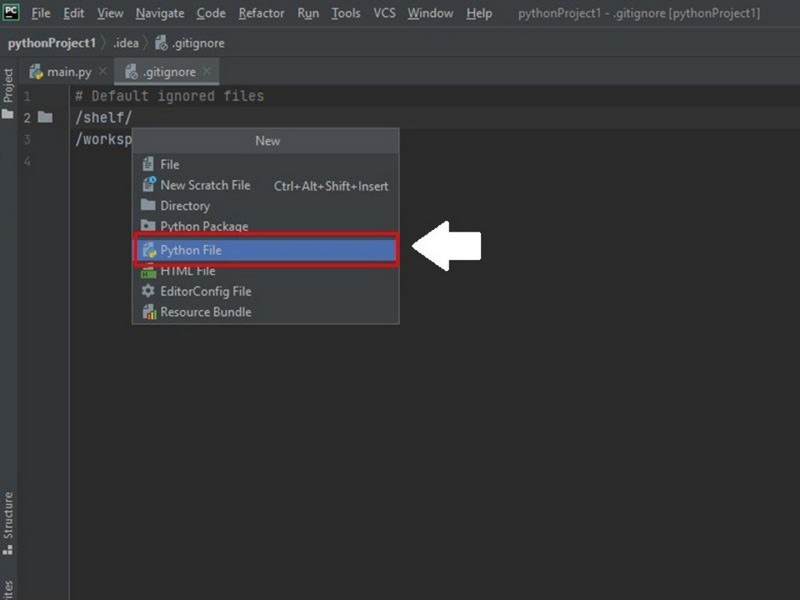
Bước 5: Đặt tên file công việc theo mong muốn và nhấn “OK”.
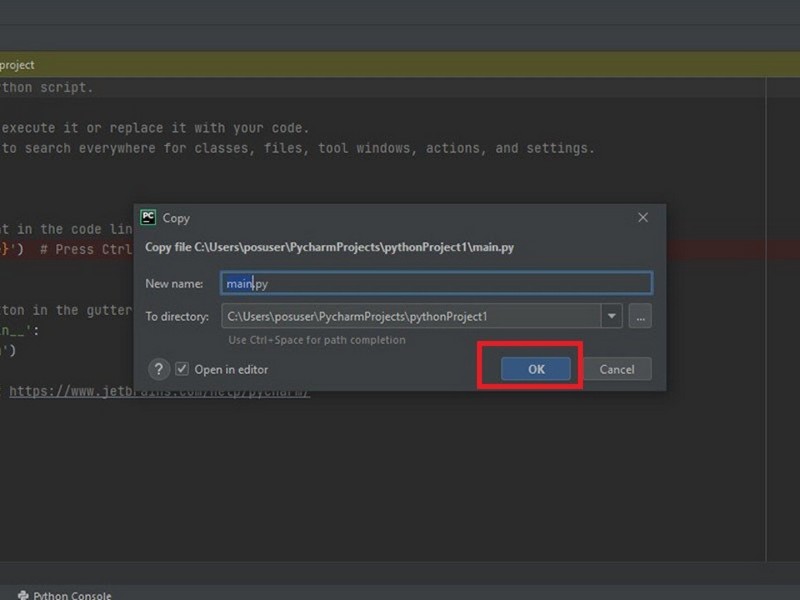
Bước 6: Thực hiện viết mà nguồn theo yêu cầu lộ trình của công việc.
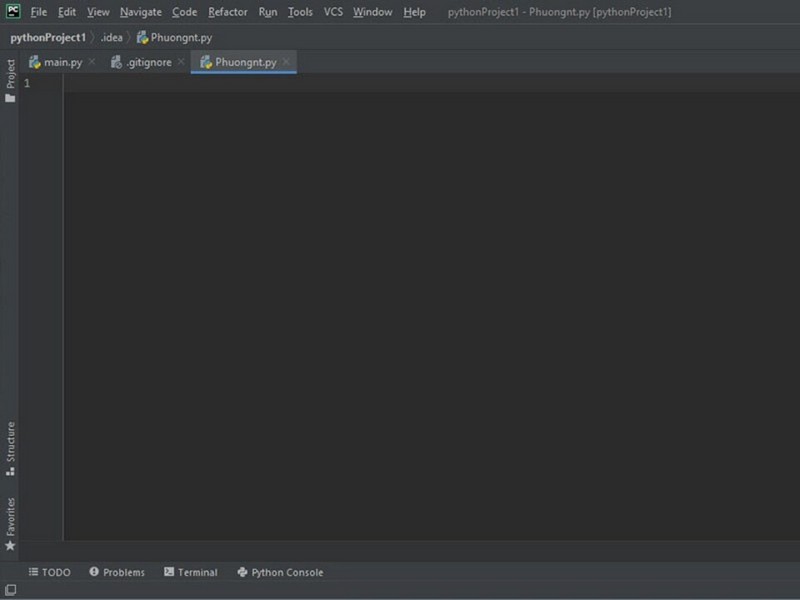
Bước 7: Sau khi thực hiện viết mã nguồn xong bạn lưu file lại rồi ấn chọn “Run” để tiến hành chạy file Python.
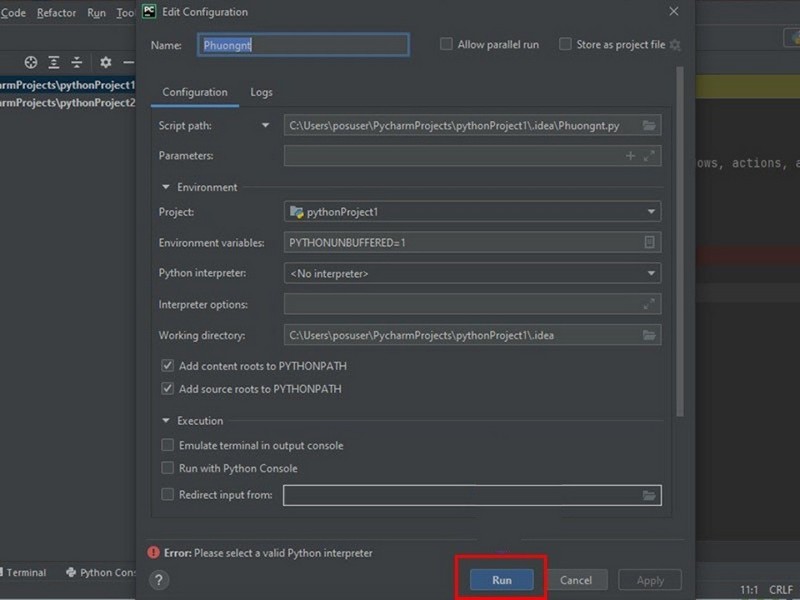
Bước 8: Nếu thấy thông tin xuất hiện như hình bên dưới đây nghĩa là hệ thống đã bắt đầu chạy thử nghiệm file Python hiệu quả với Pycharm.
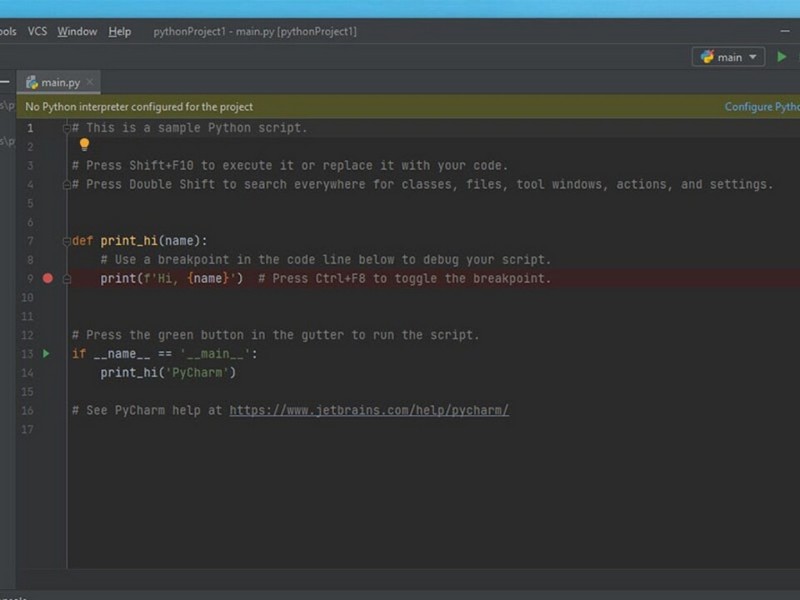
Ưu và nhược điểm khi sử dụng
PyCharm là một công cụ phát triển ứng dụng, phần mềm tuyệt vời dành cho các nhà lập trình viên. Tuy nhiên để thấy được hiệu quả của công cụ phần mềm này, bạn hãy xem các đánh giá ưu điểm, nhược điểm cụ thể dưới đây. Chi tiết:
Ưu điểm:
- Cài đặt phần mềm này rất là dề dàng, ngay cả người mới bắt đầu cũng có thể thực hiện được.
- Đây là một IDE rất dễ sử dụng.
- Cung cấp nhiều plugin hữu ích hỗ trợ lập trình ứng dụng và có nhiều phím tắt trong PyCharm giúp công việc hoàn thành nhanh chóng hơn.
- Cho phép người dùng xem mã nguồn chỉ bằng một cú nhấp chuột đơn giản.
- Tiết kiệm thời gian.
- Có tính năng đánh dấu lỗi trong mã giúp nhà lập trình có thể kiểm tra và sửa lỗi nhanh chóng hơn.
Nhược điểm:
- Sử dụng mất phí.
- Phiên bản Professional của phần mềm này khá nhẹ.
- Tính năng tự động điền (auto-complete) không tốt cho người mới làm quen với lập trình.
- Có thể gây ra sự cố khi sửa chữa lỗi các công cụ như Venv,…
Câu hỏi thường gặp (FAQ)
Câu hỏi 1: PyCharm có thể sử dụng cho các ngôn ngữ lập trình khác không?
Có hai phiên bản tải phần mềm, một là bản miễn phí và thứ hai là bản mất phí. Community là phiên bản miễn phí nên chỉ có thể sử dụng dùng để phát triển Python thuần túy thôi. Còn Professional là bản chuyên nghiệp nâng cấp hơn sẽ mất phí sử dụng. Ở phiên bản này sẽ hỗ trợ nhiều ngôn ngữ lập trình sử dụng khác nhau như: JS, HTML, SQL,… Người dùng sẽ được trải nghiệm miễn phí trước khi mua bản quyền chính thức.
Câu hỏi 2: Làm thế nào để cập nhật PyCharm lên phiên bản mới nhất?
Để cập nhập phần mềm lên phiên bản mới nhất khá là dễ dàng. Khi có bản mới nhất hệ thống sẽ thông báo cho bạn biết để cập nhật. Nếu muốn nâng cấp phần mềm này bạn chỉ cần nhấn nút đồng ý trên phần mềm là hệ thống sẽ tự động cập nhật phiên bản mới nhất hiện có.
Câu hỏi 3: Có cần phải mua bản quyền Professional để sử dụng cho mục đích học tập không?
Bản Professional sẽ cho người dùng trải nghiệm miễn phí trước khi mua bản quyền. Nếu như bạn chỉ sử dụng lập trình cơ bản thuần túy thì có thể sử dụng bản miễn phí Community. Còn nếu như hướng đến trở thành lập trình viên chuyên nghiệp, muốn phát triển nhiều ngôn ngữ lập trình thì việc mua bản quyền bản Professional là rất hữu ích.
Câu hỏi 4: PyCharm có hỗ trợ phát triển ứng dụng web không?
PyCharm được sử dụng để hỗ trợ phát triển ứng dụng web rất hiệu quả bằng Python. Thông qua phần mềm này sẽ hỗ trợ các công nghệ web phổ biến như: CSS, HTML và JavaScript. Các nhà phát triển ứng dụng web có thể lựa chọn chỉnh sửa trực tuyến với IDE và có thể xem trước các trang web đã tạo, đã cập nhật trước đó.
Ngoài ra các nhà phát triển web cũng có thể theo dõi các thay đổi trên trình duyệt web trực tiếp. Đồng thời phần mềm còn hỗ trợ AngularJS và NodeJS để phát triển các ứng dụng web.
Lời kết
Bài viết trên đã giới thiệu khá chi tiết về phần mềm Pycharm. Hy vọng đọc xong bài viết này bạn sẽ biết cách cài đặt và sử dụng phần mềm này hiệu quả. Muốn tải và sử dụng phần mềm này bạn cần phải có được một chiếc máy tính cấu hình mạnh thì mới có thể chạy ứng dụng hiệu quả mà không bị giật. Chúc bạn thành công với hướng dẫn trên.
| FPT Aptech trực thuộc Tổ chức Giáo dục FPT có hơn 25 năm kinh nghiệm đào tạo lập trình viên quốc tế tại Việt Nam, và luôn là sự lựa chọn ưu tiên của các sinh viên và nhà tuyển dụng. |



